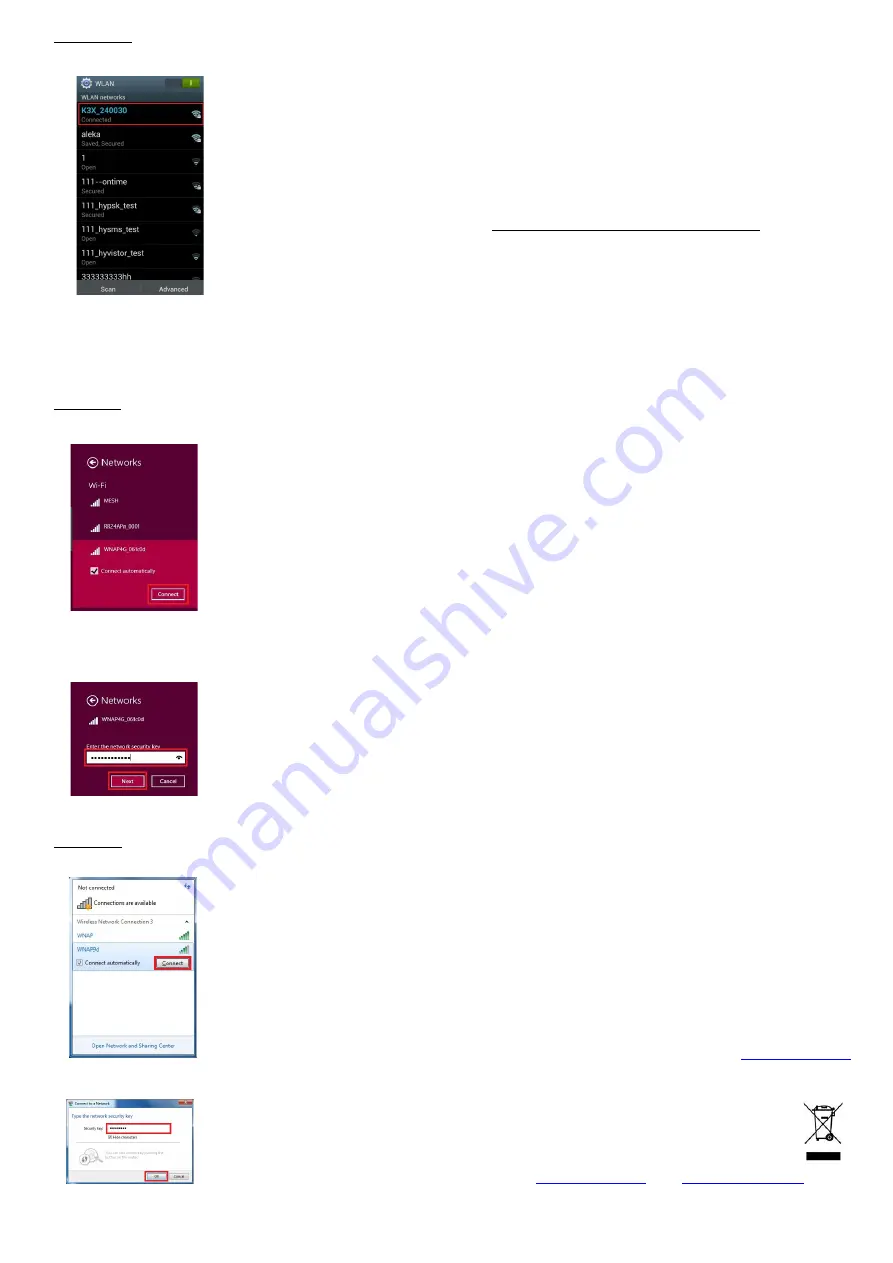
Android OS
1. klikkaa
Settings → WLAN
.
2. Klikkaa verkkonimen K3X_xxxxxx* päältä yhdistääksesi.
* Verkonnimi löytyy laitteen tarrasta. Katso
kohta 1.
3. Kirjoita salasana* ja kun tila on ”Yhdistetty” on yhteys onnistunut.
* Salasana löytyy laitteen tarrasta. Katso
kohta 1.
Windows8
1. Avaa
langattomat yhteydet
–kuvake työpöydän oikeasta reunasta..
2. Valitse verkonnimi
K3X_xxxxxx
* ja paina
Yhdistä
.
* Verkonnimi löytyy laitteen tarrasta. Katso
kohta 1
.
3. Kirjoita salasana* ja paina
Seuraava
.
* Salasana löytyy laitteen tarrasta. Katso
kohta 1
.
Windows7
1. Avaa
langattomat yhteydet
–kuvake työpöydän oikeasta alakulmasta.
2. Valitse verkonnimi
K3X_xxxxxx
* ja paina
Yhdistä
.
* Verkonnimi löytyy laitteen tarrasta. Katso
kohta 1
.
3. Kirjoita salasana* ja paina
OK
.
* Salasana löytyy laitteen tarrasta. Katso
kohta 1
.
Jos muutat langattoman verkonnimen ja salasanan,
kirjoita ne tähän muistiin myöhempää käyttöä verten
Langattoman verkonnimi (SSID):
______________________________________________________
| |
|_____________________________________________________|
Langattoman verkon salasana (Pre-Shared Key):
______________________________________________________
| |
|_____________________________________________________|
4. Vianmäärityskaavio (langaton yhteys)
(
Jos reitittimen kanssa tulee ongelmia, seuraa tätä kaaviota
)
Käytä tätä kaaviota ainoastaan vianselvitykseen.
Vilkkuuko/Palaako WLAN -valo reitittimessä?
/ \
|
Kyllä
Onko tietokone yhdistetty
| / \ langattomaan verkkoon?
| | |
| |
Kyllä
Avautuuko Internet -sivut normaalisti?
| | / \
| | |
Kyllä
Langaton yhteys on toimintakunnossa *.
| | |
| |
Ei
Tarkista, että tietokone on yhdistetty ”K3X_xxxxxx”
| | / \ nimiseen verkkoon ja käynnistä tietokone uudelleen.
| | | | Avautuuko Internet –sivut normaalisti?
| | | |
| | |
Kyllä
Langaton yhteys on toimintakunnossa *.
| | |
| |
Ei
Poista kakki tallennetut langattomat verkot ja yhdistä
| | / \ saman nimiseen verkkoon kuin laitteen tarrassa lukee
| | | |
SSID –kohdassa. Tallennetut langattomat verkot löytyvät
| | | |
”Hallitse
langattomia verkkoja” valikon alta. *
| | | |
Avautuuko Internet -sivut normaalisti?
| | | |
| | |
Kyllä
Langaton yhteys on toimintakunnossa *.
| | |
| |
Ei
Tarkista tietokoneesi langattoman verkon verkko-
| | / \ asetukset asennusohjeen kohdan 2 mukaisesti.
| | | |
Avautuuko Internet -sivut normaalisti?
| | | |
| | |
Kyllä
Langaton yhteys on toimintakunnossa *.
| | |
| |
Ei
Voit yrittää palauttaa tehdasasetukset painamalla
| | laitteen sivussa olevasta Reset -painikkeesta
| |
esim. neulalla, virran ollessa päällä. Jos resetointi
| | ei auta, lähetä laite A-Link takuuhuoltoon **.
| |
|
Ei
1. Tarkista, että tietokoneeseesi on asennettu langaton
| / \ verkkosovitin ja se on aktivoitu/toiminnassa.
| | | 2. Hae vapaat langattomat verkot ja yhdistä
| | | langattomaan verkkoon nimeltä ”K3X_xxxxxx”.
| | | Kirjoita salasanaksi laitetarrasta”WLAN key”.
| | | 3. Onko tietokone yhdistetty langattomaan verkkoon?
| | |
| |
Kyllä
Aloita kaavion tarkastus alusta. **
| |
|
Ei
Paina Reset –nappia 5 sekuntia reitittimestä ja odota hetki.
| Jos resetointi ei auta, ota yhteyttä A-Link tekniseen tukeen. *
|
Ei
Paina Reset –nappia 5 sekuntia reitittimen sivupaneelista
/ \
ja odota hetki. Vilkkuuko/palaako WLAN –valo?
| |
|
Kyllä
Aloita kaavion tarkastus alusta.
|
Ei
Lähetä laite A-Link takuuhuoltoon **.
*/ Muissa tukiasioissa ja kysymyksissä ota yhteys A-Link tekniseen tukeen:
0600-41020 ( 2,70 €/min + pvm)
**/ Takuuhuolto: A-Link takuuhuolto Lisätietoja
Kylävainiontie 20
02760 Espoo
Tuote on direktiivin 1999/5/EY vaatimusten mukainen laite (CE).
4GMiFi EAN: 64 18949 02703 5
Laitteen maahantuonti, huolto ja tekninen tuki :
A-Link Oy
Tekninen tuki : 0600-41020 (2.70€ / min +pvm)
Internet-tuki :
tai
Copyright © 2014 A-link Oy 14i01T 4GMiFi






